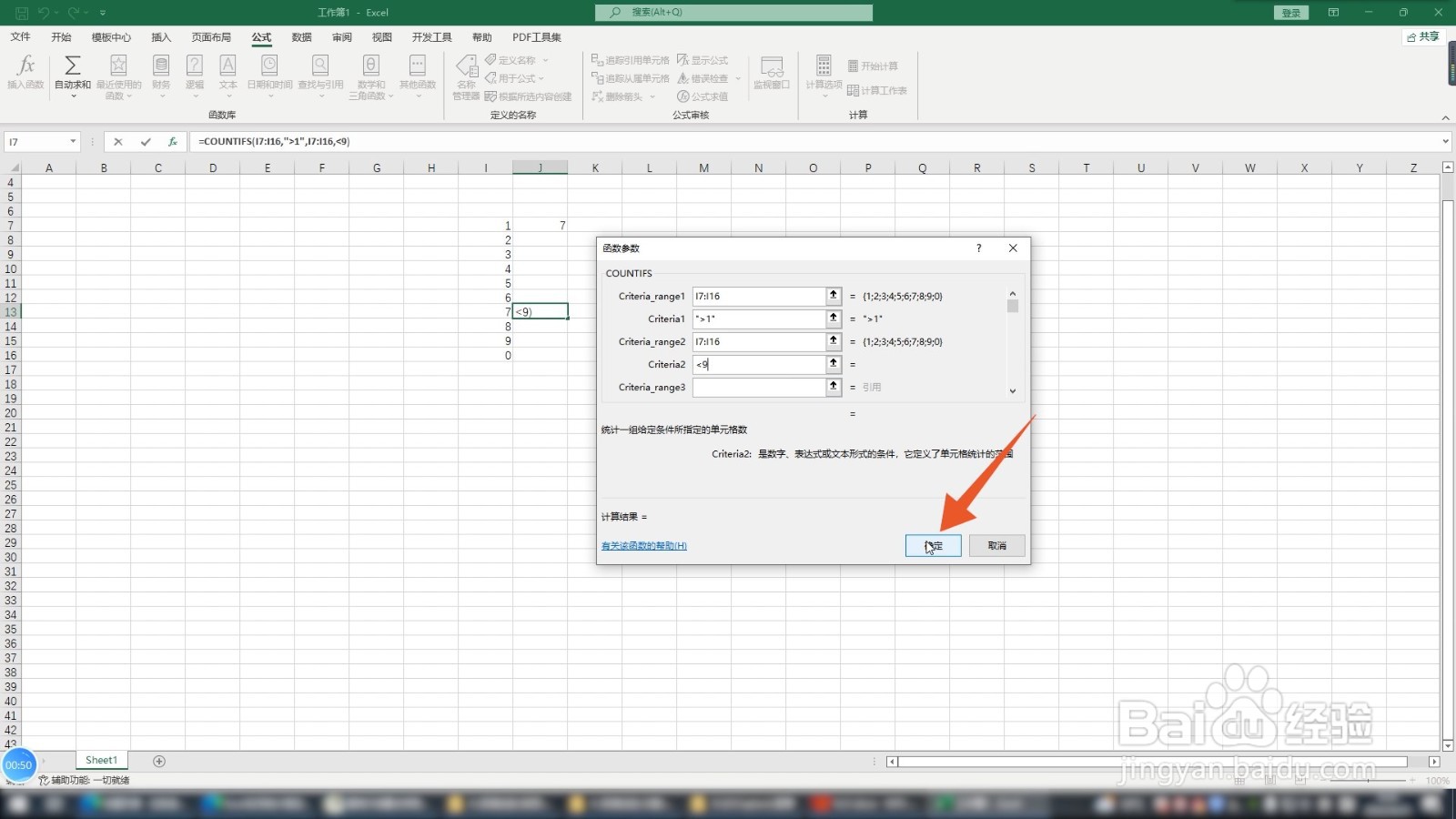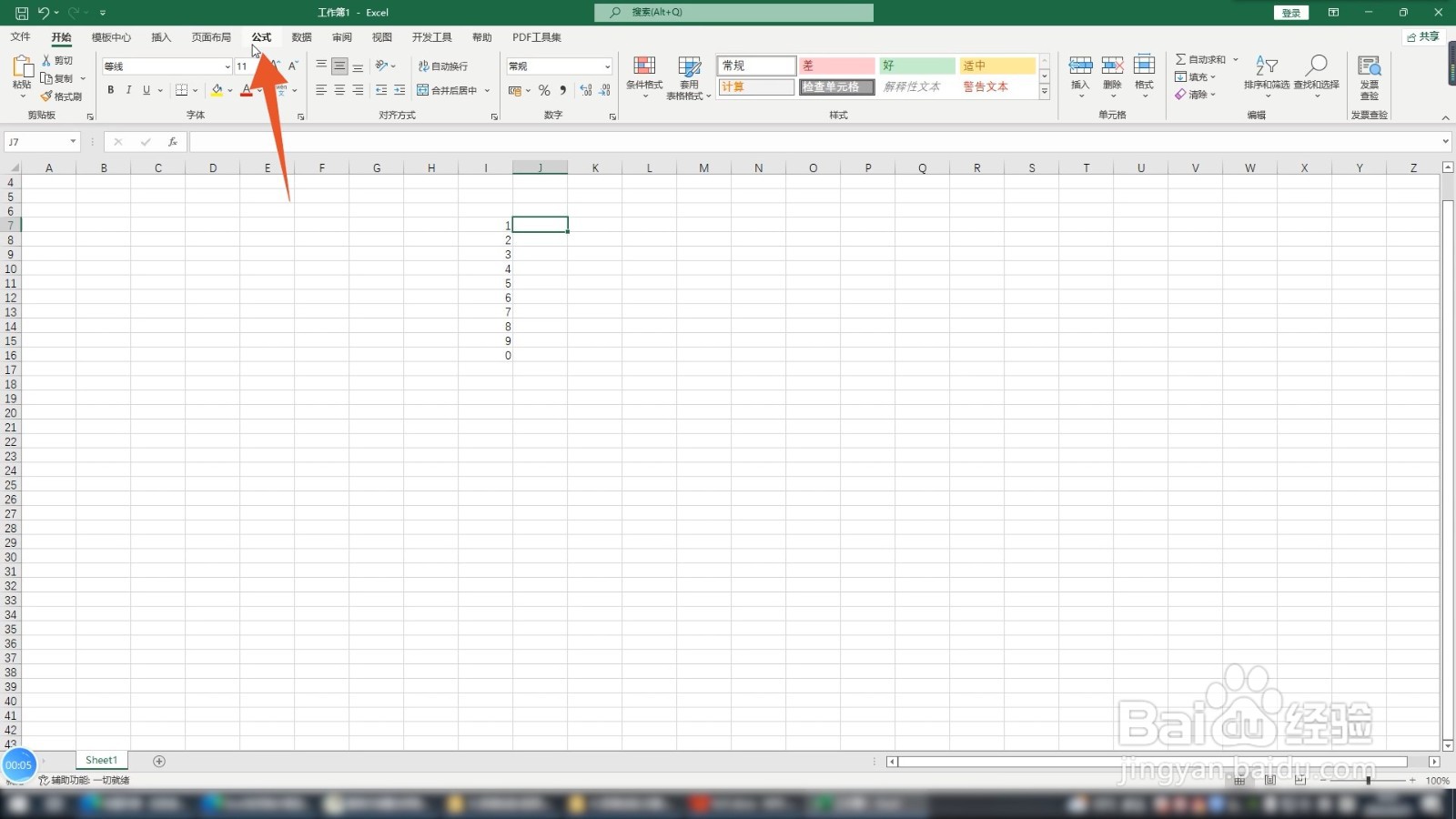excel统计数据个数
excel可以通过Countifs函数、Countif函数和Count函数等方法来统计数据个数,本答案介绍了以上提及到的所有方法,Windows和Mac电脑操作一致,以下是Windows电脑通过Countifs函数统计数据个数的步骤说明:
工具/原料
Lenovo天逸510S
Windows10
Excel14931.20132
Countifs函数
1、点击插入函数按钮进入excel界面后点击上方的公式选项卡。点击插入函数按钮。
2、选择Countifs函数找到并选择里面的Countifs函数,点击下面的确定按钮。
3、输入第一个条件在第一个函数框里选中你的统计范围,在第二个函数框里输入统计的第一个条件。
4、再次选中统计范围再在第三个函数框里面再次选中统计范围,在第四个函数框里输入统计的第二个条件。
5、点击下方确定按钮输入完成后点击下方的确定按钮,这样满足条件的数据个数就统计出来了。
Countif函数
1、点击公式选项进入到excel界面后单击空白的单元格,点击公式选项。
2、点击插入函数点击插入函数,选中里面的Countif函数,点击确定按钮。
3、选中统计范围在第一个输入框内选中你的统计范围,在第二个函数框内输入你的统计条件。
4、直接点击确定输入完成后直接点击确定按钮,这样数据个数就统计出来了。
Count函数
1、点击公式选项卡进入到excel的界面后选中一个空白的单元格,点击上方的公式选项卡。
2、选中Count函数点击里面的插入函数按钮,找到并选中里面的Count函数,点击确定。
3、点击确定直接在函数框里面选中你要统计的范围,点击确定按钮就可以了。
声明:本网站引用、摘录或转载内容仅供网站访问者交流或参考,不代表本站立场,如存在版权或非法内容,请联系站长删除,联系邮箱:site.kefu@qq.com。
阅读量:50
阅读量:38
阅读量:22
阅读量:40
阅读量:64